vcenter 上傳失敗解法
vCenter 上傳失敗的解法 - for Chrome
本篇記錄一下 vcenter 卡在無法信任的簽核機構的瀏覽器憑證問題。
問題發生點
平常進到 vCenter 都可以靠著 advanced 大絕直接進到 Dashboard
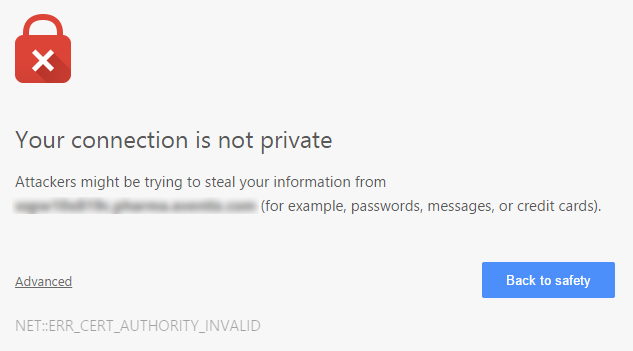
但是當要上傳映像檔的時候就沒辦法用這招了,會直接上傳失敗
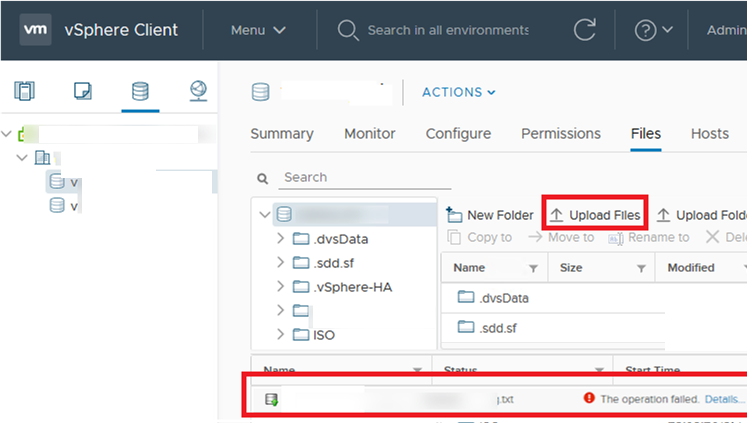
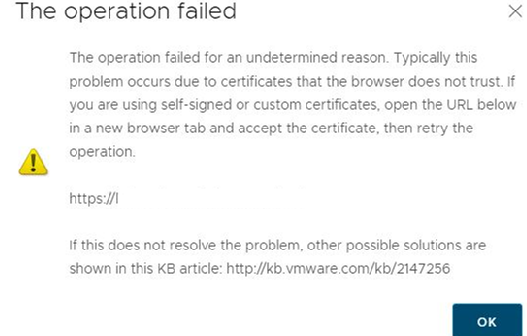
問題解法步驟一
查 KB 之後發現解法是要下載 vCenter 自簽憑證
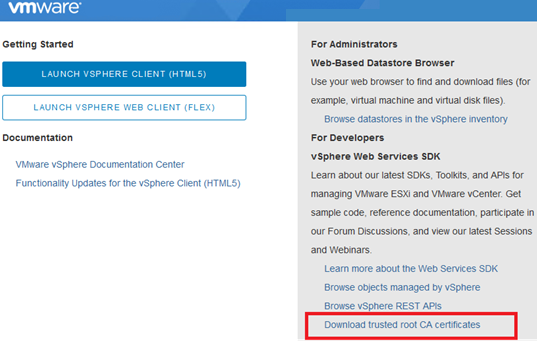
用 wget 命令將憑證壓縮檔下載、解壓縮之後會發現有三種憑證:
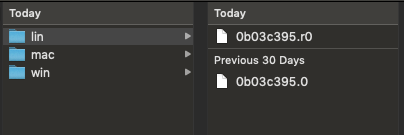
因為我的環境是 mac ,於是:
- 複製 XXXX.0
- 並且將 mac > XXXX.0 改成 XXXX.cer
不改的話,瀏覽器證書管理小精靈不知道那是憑證
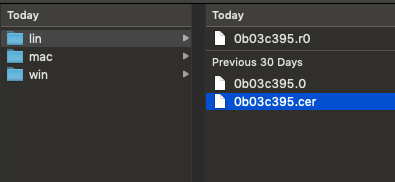
開啟 Chrome 的憑證管理小精靈:
Settings > 直接在搜尋欄打上 certificate > 發現該欄位在 Security -> Advanced -> Manage certificates 裡

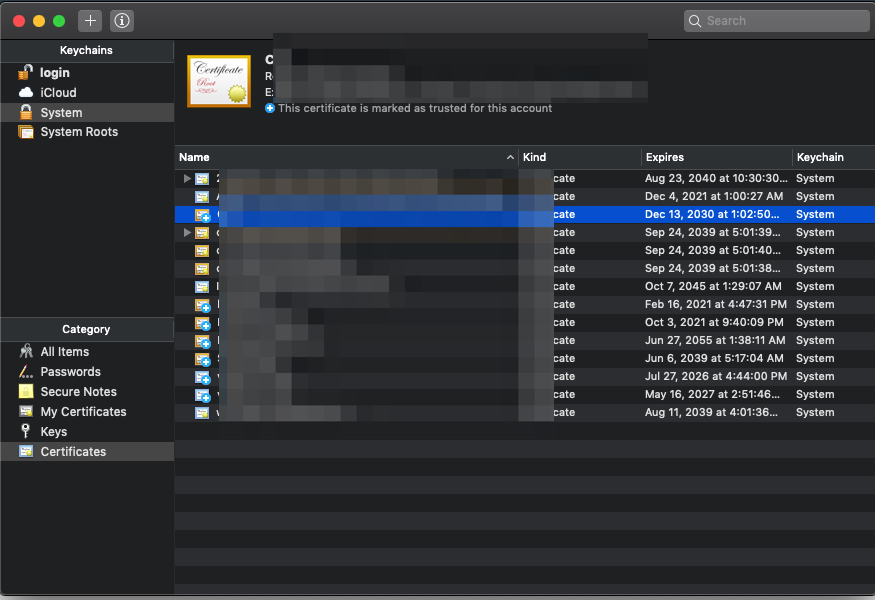
上傳剛剛改好的 XXXX.cer
會發現簽發這個憑證的機構不受信任,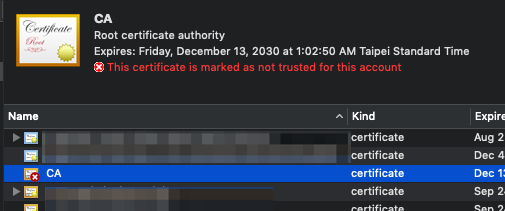
連 Advanced 大法都沒用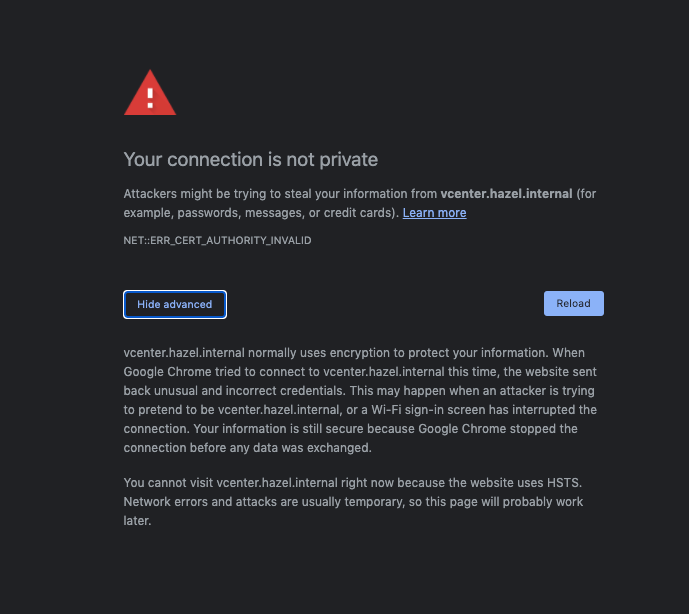
莫急莫慌莫緊張
此時點選證書右鍵
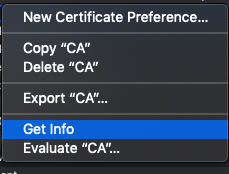
選擇 Get Info,就會看到以下畫面
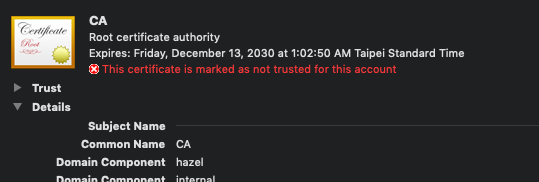
然後把那該死的 Trust Tab 展開來,把 Never Trust 改成 Always Trust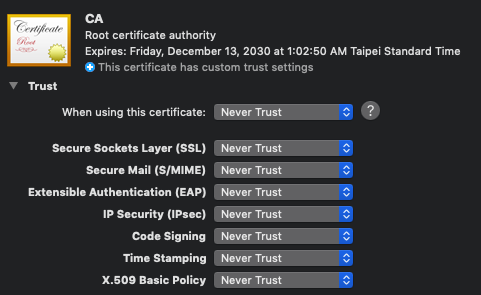
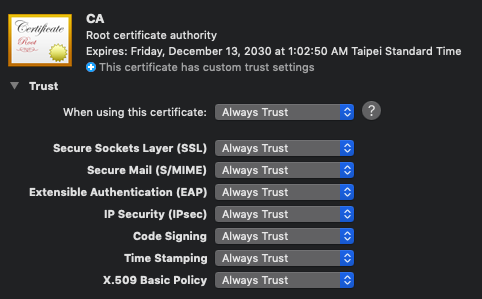
然後關掉,重整你的瀏覽器,就會發現可以上傳了。
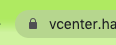

可喜可賀。
題外話
我在上傳完文章後發現我前四天在 DISQUZ 設定的 Reactions 居然生效了
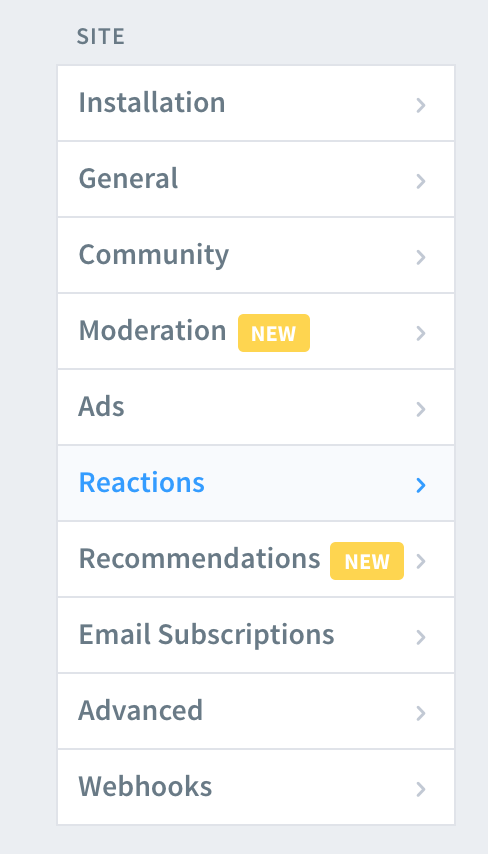
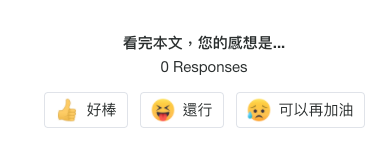
但好像只有新的文章才會有XD,這什麼神秘的部署機制…
如果有在看我部落格的人可以點點給我一個心得唷!
謝謝您 :D